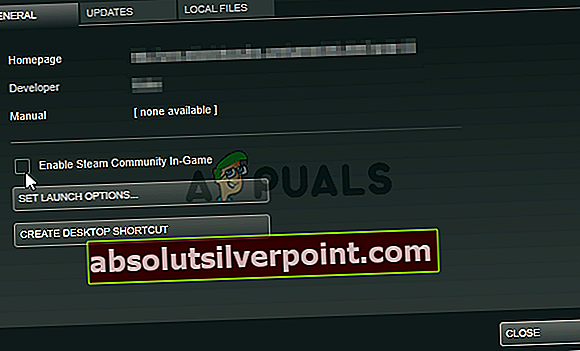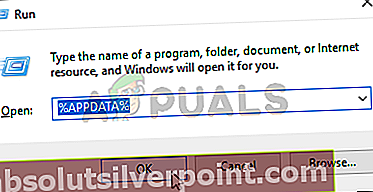Dead by Daylight je zaujímavá hra pre viacerých hráčov, kde jeden hráč hrá ako divoký zabijak a štyria hráči hrajú ako preživší a snažia sa mu uniknúť. Je to úžasný koncept, ktorý ohromil hráčov po celom svete, ale veľa z nich tvrdí, že zápasia s neustálym padaním.
Hra sa zrúti na rôznych miestach: v hlavnej ponuke, počas hrania atď. Našťastie mohli hráči prísť s užitočnými metódami riešenia tohto problému. Zhromaždili sme metódy, ktoré boli potvrdené ako funkčné, a vytvorili sme tento článok, ktorý si môžete vyskúšať!
Čo spôsobuje zlyhanie systému Dead Deadlight v systéme Windows?
Existuje pomerne veľa rôznych príčin, ktoré môžu spôsobiť pád akejkoľvek hry a Dead by Daylight nie je výnimkou. Je však rozumné pozrieť sa na zoznam možných príčin, ktoré sme prišli, pretože budete môcť zúžiť možné scenáre vášho problému. Celý zoznam nájdete nižšie.
- Starí alebo chybní vodiči - Ovládače, ktoré máte v súčasnosti nainštalované v počítači, sú najčastejším vinníkom tohto problému. Možno budete musieť aktualizovať alebo sa vrátiť k staršej verzii, aby ste vyriešili problém so zrútením.
- Súbory hier chýbajú alebo sú poškodené - Ak je toto skutočná príčina zrútenia, overenie integrity herných súborov vám môže pomôcť rýchlo problém vyriešiť. Je to skvelá funkcia služby Steam a pomohla vyriešiť problém mnohým hráčom!
- Prekrytia - Používatelia nahlásili, že prekrytia NVIDIA a Steam spôsobili nestabilitu a zlyhanie hry. Zvážte ich deaktiváciu, kým hra beží, a skontrolujte, či už nedochádza k zrážkam.
- Chýbajú oprávnenia správcu - Hry by za normálnych okolností mali bežať normálne bez toho, aby ste mali povolenie správcu spustiteľného súboru. Hráči však uviedli, že poskytnutie týchto povolení je skvelá metóda na vyriešenie problému s havarovaním, takže si ich určite vyskúšajte.
- FPS zámok - Frekvencia snímkovania v hre nemôže prekročiť 70 snímok za sekundu. Havarovaniu v hre môže zabrániť aj odblokovanie snímkovej rýchlosti úpravou konfiguračných súborov!
Riešenie 1: Aktualizujte alebo vráťte späť svoje grafické ovládače
Ak hra Dead by Daylight začala padať po aktualizácii grafického ovládača tak či onak; rollback môže byť dosť dobrý, kým nevyjde nový opravený ovládač. Mali by ste tiež aktualizovať grafické zariadenie, ktoré používate na hranie hry, ak je k dispozícii nový ovládač, pretože nové vydania majú tendenciu opravovať zlyhania!
- Najskôr by ste mali odinštalovať ovládač, ktorý máte momentálne nainštalovaný v počítači.
- Napíš „Správca zariadení”Do vyhľadávacieho poľa vedľa tlačidla ponuky Štart, aby ste otvorili nástroj správcu zariadení. Môžete tiež použiť Kombinácia klávesov Windows Key + R. otvoriť Bež dialógové okno. Typ devmgmt.msc v poli a kliknite na OK alebo Enter.
- Rozbaľte „Grafické adaptéry”Kliknutím na šípku vedľa nej. Zobrazia sa všetky grafické adaptéry, ktoré má počítač momentálne nainštalované.
Aktualizácia ovládača:
- Pravým tlačidlom myši kliknite na grafický adaptér pre nainštalovanú grafickú kartu a vyberte možnosť „Odinštalujte zariadenie”Z kontextového menu, ktoré sa objaví. Týmto odstránite ovládač zo zoznamu a odinštalujete grafické zariadenie.
- Kliknite na „Ok“, Keď sa zobrazí výzva na odinštalovanie zariadenia.

- Prejdite na stránku výrobcu grafickej karty a pozrite si zoznam dostupných ovládačov pre váš operačný systém a nastavenie. Vyberte ten najnovší, stiahnite si ho a spustite z K stiahnutiu
- Pri inštalácii ovládača postupujte podľa pokynov na obrazovke. Reštartujte počítač a skontrolujte, či sa problém prestal objavovať.
Odvolanie vodiča:
- Pravým tlačidlom myši kliknite na ovládač grafického zariadenia, ktorý chcete vrátiť späť, a vyberte ho Vlastnosti. Po otvorení okna Vlastnosti prejdite na ikonu Vodič kartu a vyhľadajte Vrátiť vodič späť.

- Ak je možnosť zašednutý, znamená to, že zariadenie nebolo nedávno aktualizované, pretože nemá žiadne záložné súbory, ktoré by si pamätali starý ovládač. To tiež znamená, že nedávna aktualizácia ovládača pravdepodobne nie je príčinou tohto problému.
- Ak je k dispozícii možnosť kliknúť na, urobte tak a postupujte podľa pokynov na obrazovke. Reštartujte počítač a skontrolujte, či pri hraní hry Dead by Daylight stále nedošlo k zrúteniu.
Riešenie 2: Overte integritu herných súborov
Ak niektoré herné súbory zmizli alebo sa poškodili, môžu nastať rôzne problémy vrátane problému, keď multiplayer jednoducho nebude fungovať. Je však veľmi ľahké vymeniť rozbité a stiahnuť chýbajúce súbory, ak je hra nainštalovaná cez Steam. Môžete overiť herné súbory a zistiť, či je problém vyriešený!
- Sprístupniť Parou v počítači dvojitým kliknutím na jeho ikonu na ploche alebo vyhľadaním výrazu „Steam“ v ponuke Štart. Používatelia systému Windows 10 ju tiež môžu vyhľadať pomocou Cortany alebo vyhľadávacieho panela, pričom obe sú vedľa ponuky Štart na paneli úloh.
- Prejdite na ikonu Knižnica kartu v okne Steam, ktorá sa otvorí vyhľadaním položky Knižnica kartu v hornej časti okna. Vyhľadať Mŕtvy za denného svetla v zozname hier, ktoré máte vo svojej príslušnej knižnici.
- Kliknite pravým tlačidlom myši na ikonu hry v zozname a vyberte ikonu Vlastnosti z kontextovej ponuky, ktorá sa zobrazí. Nezabudnite prejsť na Miestne súbory kartu z horného navigačného menu.
- Kliknite na ikonu Skontrolujte integritu herných súborov v dolnej časti okna a počkajte, kým nástroj dokončí kontrolu vašich herných súborov. Tento nástroj by mal stiahnuť všetky chýbajúce alebo poškodené súbory a mali by ste hru potom spustiť, aby ste zistili, či funguje bez pádu!
Riešenie 3: Zakážte prekrytie NVIDIA
Ak na počítači používate grafickú kartu NVIDIA, mali by ste zvážiť vypnutie jej prekrytia. Mnoho rôznych prekrytí spôsobuje problémy s rôznymi hrami a nikdy neviete, aký je skutočný vinník, najmä ak bežia súčasne dve alebo viac rôznych prekrytí. Zakážte ho podľa pokynov uvedených nižšie.
- Kliknite na tlačidlo Štart, aby sa otvorilo, a kliknite na ikona ozubeného kolieska otvorte z domovskej obrazovky, ktorá by mala byť umiestnená v pravom hornom rohu nastavenie.

- Z Všeobecné na karte vyhľadajte zdieľam možnosť s „Umožňuje vám nahrávať, streamovať, vysielať a vytvárať snímky obrazovky vašej hry”Popis dole. Posunutím posúvača doľava ho deaktivujte.
- Prijmite vykonané zmeny a skontrolujte, či program Dead by Daylight neustále zlyháva!
Riešenie 4: Zakážte prekrytie parou
Steam Overlay je ešte ďalšie prekrytie, ktoré by mohlo vašu hru pokaziť. Ak chcete vyriešiť problém s haváriou, zvážte jej deaktiváciu. Zakážte ho podľa nasledujúcich pokynov!
- Otvorené Parou dvojitým kliknutím na jeho položku na ploche alebo jej vyhľadaním v ponuke Štart. Používatelia operačného systému Windows 10 ju môžu vyhľadávať aj pomocou Cortany alebo vyhľadávacieho panela, pričom obaja sú vedľa ponuky Štart v ľavej časti panela úloh!
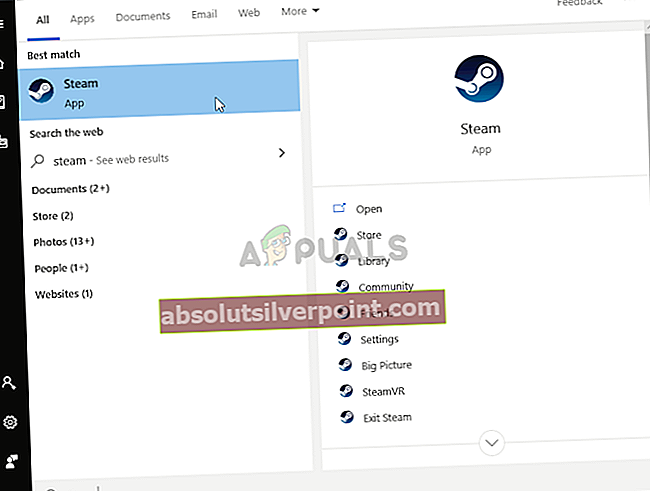
- Prejdite na ikonu Knižnica kartu v okne Steam a vyhľadajte Mŕtvy za denného svetla v zozname hier, ktoré vlastníte, vo svojej knižnici.
- Pravým tlačidlom myši kliknite na záznam hry v knižnici a vyberte ikonu Vlastnosti ktorá sa má zobraziť. Zostaňte v Všeobecné kartu v okne Vlastnosti a zrušte začiarknutie políčka vedľaPovoľte Steam Overlay počas hry”Záznam.
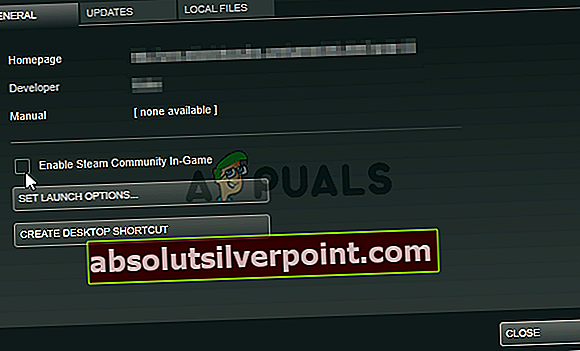
- Použite zmeny, ukončite program a skúste hru spustiť. Skontrolujte, či program BioShock Remastered stále zlyháva po spustení alebo počas hrania.
Riešenie 5: Spustite spustiteľný súbor hry ako správca
Zdá sa, že poskytnutie povolení správcovi spustiteľnému súboru hry vyriešilo problém mnohých používateľov. Fungovalo to pri zlyhaniach, ktoré sa vyskytli od prvého dňa, najmä ak sa zrútenie objavilo v hlavnom menu. Nezabudnite podľa nasledujúcich pokynov spustiť program Dead by Daylight ako správca.
- Vyhľadajte inštalačný priečinok hry manuálne kliknutím pravým tlačidlom myši na zástupcu hry na ploche alebo kdekoľvek inde a vyberte Otvoriť umiestnenie súboru z ponuky.
- Ak ste hru nainštalovali prostredníctvom služby Steam, otvorte jej odkaz na ploche alebo ju vyhľadajte v ponuke Štart jednoduchým napísaním „Parou”Po kliknutí na tlačidlo Štart.
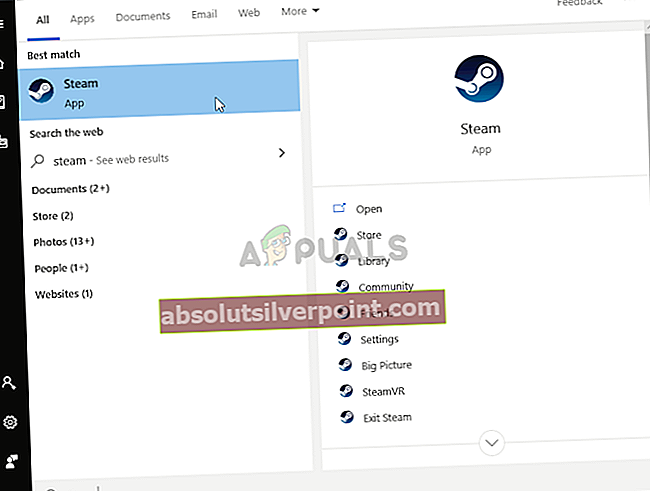
- Po otvorení klienta Steam prejdite na stránku Knižnica Kliknite na kartu v okne Steam v ponuke umiestnenej v hornej časti okna a vyhľadajte ikonu Mŕtvy za denného svetla záznam v zozname.
- Pravým tlačidlom myši kliknite na ikonu hry v knižnici a vyberte ikonu Vlastnosti z kontextového menu, ktoré sa otvorí, a nezabudnite prejsť na Miestne súbory kartu v okne Vlastnosti a kliknite na Prehliadajte miestne súbory.

- Nájdite hra je spustiteľná súbor v priečinku Dead by Daylight. Kliknite na ňu pravým tlačidlom myši a vyberte ikonu Vlastnosti ktorá sa zobrazí.
- Prejdite na ikonu Kompatibilita kartu v okne Vlastnosti a začiarknite políčko vedľa položky Spustite tento program ako správca pred uložením zmien kliknutím na OK alebo Použiť.

- Uistite sa, že ste potvrdili všetky zobrazené výzvy, ktoré by vás mali vyzvať na potvrdenie voľby s oprávneniami správcu a hra by sa mala spustiť s oprávneniami správcu od nasledujúceho spustenia. Skontrolujte, či hra stále zlyháva!
Riešenie 6: Zakážte zámok FPS
Používatelia hlásili, že sú schopní tento problém vyriešiť jednoduchou úpravou konfiguračného súboru hry a deaktivovaním zámku FPS. Táto hra všeobecne nepodporuje rýchlosť snímkovania vyššiu ako 70 FPS a môže to spôsobiť problémy s vašou grafickou kartou. Podľa pokynov uvedených nižšie túto zámku deaktivujte!
- Stlačte tlačidlo Kombinácia klávesu s logom Windows + R. vychovať Spustiť dialógové okno. Určite píš "%dáta aplikácie%”V dialógovom okne a kliknite na Ok otvoríte toto umiestnenie v Prieskumníkovi súborov. Ak sa otvorí priečinok Roaming, vráťte sa späť na AppData.
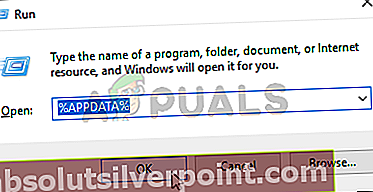
- Namiesto toho môžete tiež otvoriť Prieskumník súborov v počítači (otvorenie priečinka) a prejdite do priečinka manuálne. Najskôr vyhľadajte Tento počítač na pravej navigačnej obrazovke po otvorení programu Prieskumník súborov a kliknite na svoj miestny disk.
- Prejdite na Používatelia >> Predvolené >> AppData. Ak nevidíte priečinok Predvolené alebo AppData, dôvod je ten, že priečinok je predvolene skrytý a nevidíte ho bez zmeny určitého nastavenia v Prieskumníkovi súborov.
- Klikni na "vyhliadka“V ponuke Prieskumníka súborov a kliknite na„Skryté predmety”Začiarkavacie políčko v časti Zobraziť / skryť. Prieskumník súborov bude teraz schopný zobraziť priečinok AppData, takže ho otvoríte dvojitým kliknutím.

- Otvor Miestne priečinok. Vyhľadajte priečinok s názvom DeadByDaylight a prejdite na Uložené >> Konfigurácia >> WindowsNoEditor. Pokúste sa nájsť súbor s názvom „GameUserSettings.ini“. Dvakrát kliknite na otvorenie súboru a vyberte otvorenie pomocou Poznámkový blok ak sa Poznámkový blok nespustí automaticky.

- Použi Kombinácia klávesov Ctrl + F alebo klikni Upraviť v hornom menu a vyberte ikonu Nájsť z rozbaľovacej ponuky otvorte vyhľadávacie pole.
- Napíš „bUseVSync”V poli a zmeňte hodnotu vedľa neho na Falošné. Použi Kombinácia klávesov Ctrl + S zmeny uložte alebo kliknite Súbor >> Uložiť a ukončite program Poznámkový blok.
- Skúste znova spustiť hru a skontrolujte, či po vykonaní týchto krokov program Dead by Daylight stále zlyháva pri štarte.
Poznámka: Ak je obnovovacia frekvencia vášho monitora 60 Hz, kroky uvedené vyššie nemusia stačiť, takže budete musieť túto metódu rozšíriť úpravou iného konfiguračného súboru. Postupujte podľa pokynov uvedených nižšie!
- Pokúste sa vyhľadať súbor s názvom „Engine.ini„. Dvakrát kliknite na otvorenie súboru a vyberte otvorenie pomocou Poznámkový blok ak sa Poznámkový blok nespustí automaticky.
- Posuňte sa do dolnej časti súboru a vložte nasledujúci text:
[/script/engine.engine] MinSmoothedFrameRate = 5 MaxSmoothedFrameRate = [vaša maximálna obnovovacia frekvencia obrazovky] bUseVSync = false
- Súbor by mal vyzerať takto:

Riešenie 7: Preinštalujte hru
Preinštalovanie hry by malo byť poslednou vecou v zozname, ale dobré je, že sa všetko uloží do vášho účtu a nebudete musieť začínať odznova. Ak máte dobré pripojenie na internet alebo silný počítač, hra by sa mala znova nainštalovať a chyba by sa teraz mala prestať zobrazovať.
- Kliknite na tlačidlo Štart a otvorte Ovládací panel vyhľadaním alebo vyhľadaním v ponuke Štart (používatelia systému Windows 7). Prípadne môžete kliknúť na ikonu ozubeného kolieska a otvoriť nastavenie aplikáciu, ak vo svojom počítači používate ako operačný systém Windows 10.
- V okne Ovládací panel prepnite na Zobraziť ako: Kategória v pravom hornom rohu a kliknite na Odinštalujte program v časti Programy.

- Ak používate nastavenia vo Windows 10, kliknite na Aplikácie v časti Nastavenia by sa mal otvoriť zoznam všetkých nainštalovaných programov v počítači.
- Vyhľadať Dead by Deadlight v zozname v časti Nastavenia alebo Ovládací panel na ňu raz kliknite a kliknite na ikonu Odinštalovať tlačidlo umiestnené v okne Odinštalovať program. Odinštalujte hru potvrdením všetkých možností dialógového okna a postupujte podľa pokynov, ktoré sa zobrazia na obrazovke. Potom reštartujte počítač!
Budete si ho musieť znova stiahnuť zo služby Steam vyhľadaním v časti Knižnica a výberom položky Inštalácia po kliknutí pravým tlačidlom myši.